Jak poprawnie zainstalować i skonfigurować Everest Forms Pro?
Opublikowany: 2022-05-23Jeśli aktualizujesz do wersji premium Everest Forms, musisz dowiedzieć się, jak poprawnie zainstalować Everest Forms Pro.
To całkiem proste; wystarczy zainstalować darmową wtyczkę Everest Forms i skonfigurować Everest Forms Pro. Jednak każdy początkujący może pomylić się z dokładnymi krokami.
Dlatego przygotowaliśmy przewodnik krok po kroku, który możesz wykonać, aby poprawnie zainstalować Everest Forms Pro w WordPress. Dowiesz się również, jak zainstalować dowolne dodatki premium dostępne w Everest Forms Pro.
Więc upewnij się, że czytasz do końca. Zaczynajmy!
Kiedy potrzebujesz Everest Forms Pro?
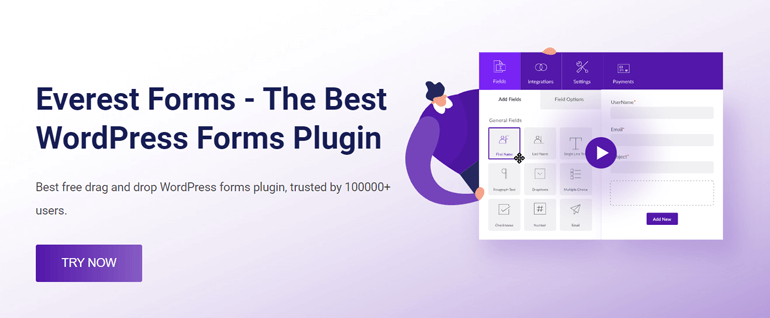
Jak już wiesz, Everest Forms to potężny kreator formularzy z prostym interfejsem „przeciągnij i upuść”. Jego bezpłatna wersja zawiera już więcej niż wystarczającą liczbę funkcji, które pomogą Ci zbudować proste do zaawansowanych formularze WordPress. Może się jednak zdarzyć, że trzeba będzie dodać do formularza określone funkcje.
Na przykład, jeśli projekt formularza jest zbyt prosty jak na Twój gust, możesz dostosować styl formularza, czcionki, obramowanie itp.
Możesz też potrzebować przeprowadzić ankietę wśród odbiorców za pomocą formularzy ankiet, ankiet i quizów.
W takich przypadkach Everest Forms zapewnia szereg dodatków premium zaprojektowanych w celu dodania określonych funkcji do formularzy WordPress.
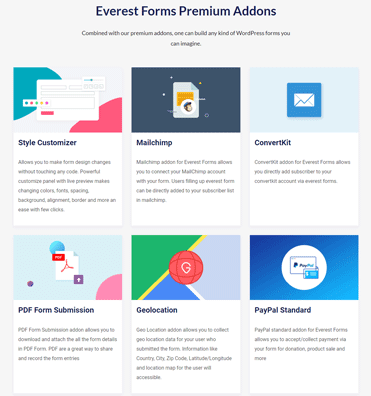
Dlatego możesz użyć dodatku Style Customizer, aby dostosować styl swoich formularzy. Podobnie możesz użyć dodatku Ankieta, Ankiety i Quiz, aby szybko tworzyć ankiety, które dają dokładne wyniki.
W chwili obecnej dostępne są w sumie 23 dodatki premium Everest Forms, a kolejne są w fazie rozwoju.
- Dostosowywanie stylu
- Mailchimp
- KonwertujKit
- Przesyłanie formularza PDF
- Geolokalizacja
- Paypal Standard
- Logika warunkowa
- Formy wieloczęściowe
- Ankieta, ankiety i quiz
- Naszywka
- Zapier
- Rejestracja Użytkownika
- Opublikuj zgłoszenia
- Captcha
- MailerLite
- Aktywna kampania
- Arkusze Google
- Szablony wiadomości
- Monitor kampanii
- Zapisz i kontynuuj
- Pola repeatera
- Obliczenia
Będziesz mógł uzyskać dostęp do wszystkich tych dodatków w zależności od planu premium, który kupiłeś w Everest Forms.
Po aktywacji w witrynie możesz ich używać do dostosowywania formularzy i szablonów wiadomości e-mail, łączenia formularzy z narzędziami do marketingu e-mailowego, zabezpieczania formularzy za pomocą CAPTCHA itp.
A co najważniejsze, otrzymujesz gotowe szablony formularzy premium dla różnych potrzeb. W ten sposób nie będziesz musiał zaczynać tworzenia formularzy od zera.
Dlatego, aby czerpać wszystkie te korzyści, sugerujemy uaktualnienie do Everest Forms Pro.
Pokażemy Ci, jak skonfigurować Everest Forms Pro dla Twojej witryny WordPress w szczegółowym przewodniku poniżej. Więc czytaj dalej!
Jak zainstalować i skonfigurować Everest Forms Pro?
Instalacja i konfiguracja Everest Forms Pro jest prostsza niż możesz sobie wyobrazić. Po prostu postępuj zgodnie z krokami, które wyjaśniliśmy poniżej, a powinieneś być w stanie uruchomić Everest Forms Pro na swojej stronie w mgnieniu oka!
1. Zainstaluj i aktywuj darmową wtyczkę Everest Forms
Zanim zaczniemy, należy pamiętać, że Everest Forms Pro działa jako rozszerzenie darmowej wtyczki Everest Forms.
Dlatego najpierw musisz zainstalować i aktywować bezpłatną wersję wtyczki. Dopiero wtedy będziesz mógł skonfigurować wersję premium.
Dlatego omówimy pokrótce kroki instalacji darmowej wtyczki Everest Forms.
Zacznij od zalogowania się do panelu administracyjnego swojej witryny WordPress. Tutaj znajdź stronę Dodaj nowy w obszarze Wtyczki .
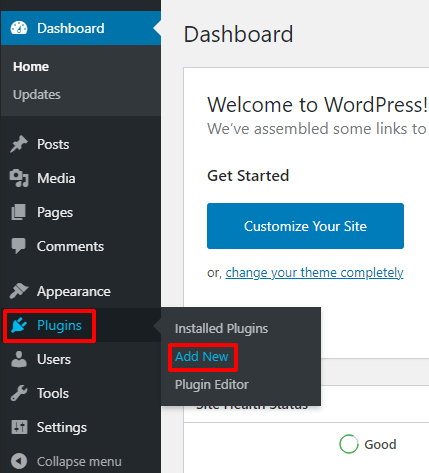
Następnie wpisz „Everest Forms” w pasku wyszukiwania i naciśnij Enter. Gdy w wynikach wyszukiwania zostanie wyświetlona wtyczka, kliknij przycisk Zainstaluj teraz .
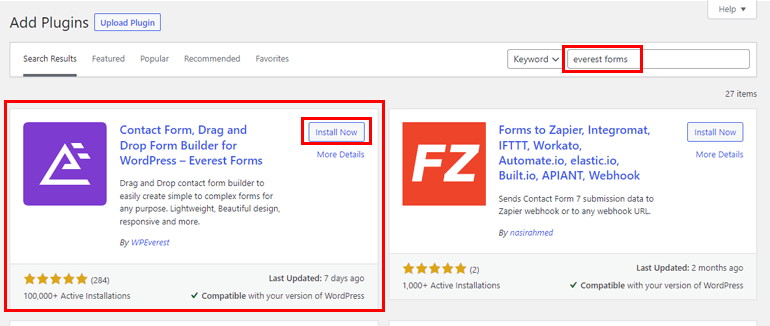
Zaraz po zakończeniu instalacji naciśnij przycisk Aktywuj .
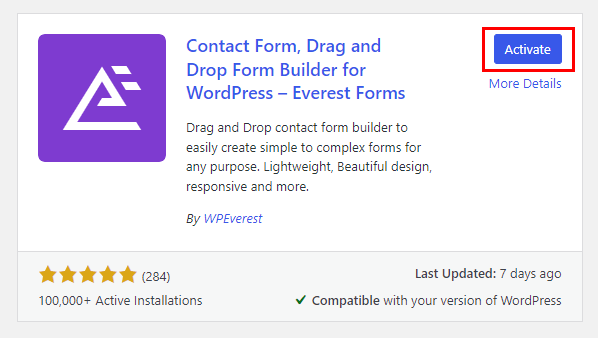
I tak szybko zainstalowałeś i aktywowałeś główną wtyczkę Everest Forms na swojej stronie.
2. Pobierz i zainstaluj plik Everest Forms Pro
Z główną wtyczką na swojej stronie możesz teraz zainstalować na niej Everest Forms Pro. Ale najpierw upewnij się, że kupiłeś plan premium dla Everest Forms.
W tym celu przejdź do oficjalnej strony z cenami i wybierz odpowiedni dla siebie plan. Pamiętaj też o dodatkach dostępnych w ramach każdego planu.
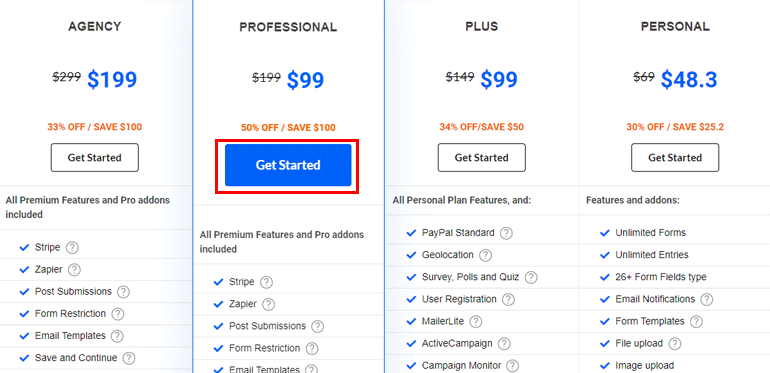
Kliknij przycisk Rozpocznij , gdy już zdecydujesz się na plan. Teraz wykonaj kroki, wprowadzając niezbędne dane i kup plan.
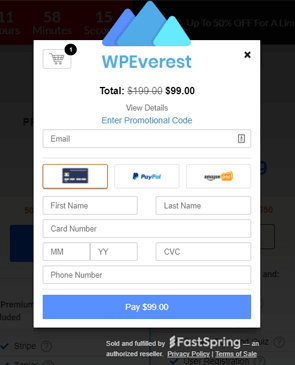
Otrzymasz link do zalogowania się do pulpitu nawigacyjnego WPEverest na adres e-mail podany podczas zakupu.

Kliknij link i uzyskaj dostęp do pulpitu nawigacyjnego WPEverest. Tutaj znajdziesz Everest Forms Pro w zakładce Pobieranie . Następnie naciśnij przycisk Pobierz , aby pobrać plik wtyczki premium Everest Forms.
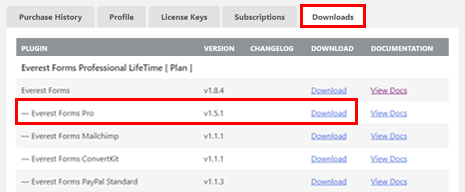
Powinno to pobrać plik ZIP i zapisać go na urządzeniu lokalnym.
Następnie wróć do pulpitu WordPress i otwórz Wtyczki >> Dodaj nowy .
Teraz kliknij przycisk Prześlij wtyczkę u góry i prześlij właśnie pobrany plik. Następnie kliknij przycisk Zainstaluj teraz .
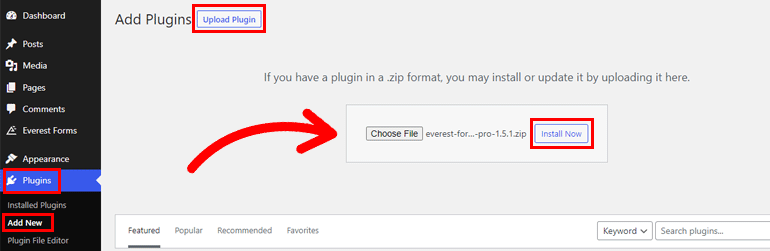
Następnie zakończ instalację, naciskając Aktywuj wtyczkę .
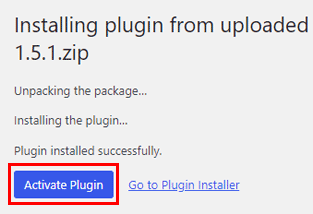
Jeśli poprawnie wykonałeś powyższe kroki, twoja strona Wtyczek powinna pokazywać wtyczki Everest Forms i Everest Forms Pro .
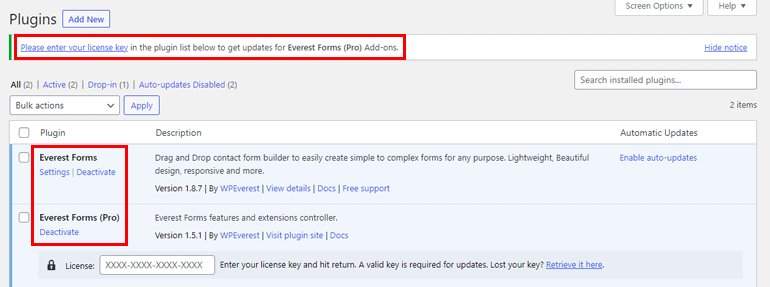
Zobaczysz również powiadomienie z prośbą o wprowadzenie klucza licencyjnego dla Everest Forms Pro. Możesz znaleźć ten klucz na pulpicie nawigacyjnym WPEverest na karcie Klucze licencyjne .
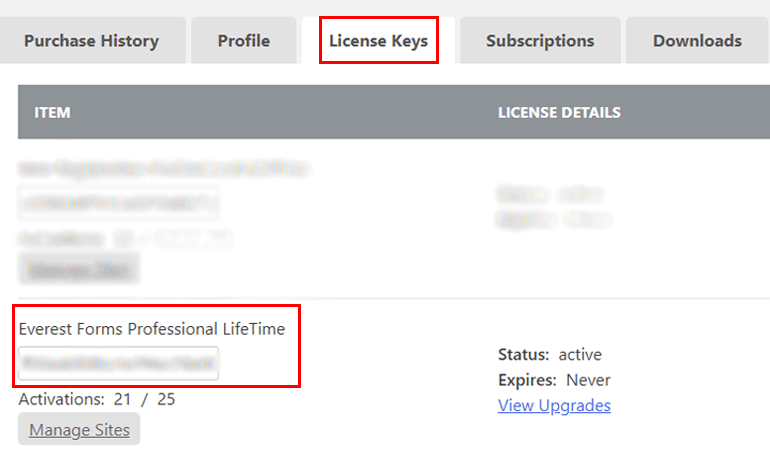
Po prostu skopiuj klucz i wklej go w pole pod Everest Forms Pro , a następnie naciśnij klawisz powrotu.
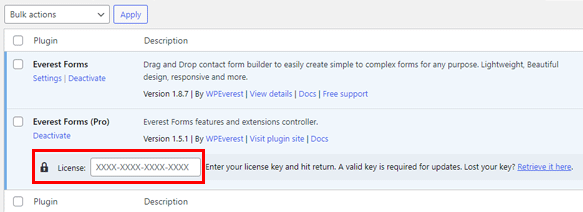
Spowoduje to aktywację licencji na zakup premium i umożliwi otrzymywanie automatycznych aktualizacji dla wszystkich dodatków premium.
3. Rozpocznij tworzenie formularzy za pomocą wtyczki
Po zainstalowaniu i aktywowaniu w witrynie zarówno wtyczek podstawowych, jak i premium, możesz rozpocząć tworzenie dowolnego rodzaju formularza WordPress.
Formularze kontaktowe, formularze podania o pracę, formularze darowizn, formularze wizyt lekarskich, formularze ankiet, formularze wniosków urlopowych; nazywasz to!
Wystarczy postępować zgodnie z obszernymi samouczkami dostępnymi na naszym blogu i wdrożyć odpowiednie kroki, aby szybko utworzyć formularz, którego potrzebujesz.
Jak zainstalować dodatek Premium Everest Forms?
Jak wspomniano wcześniej, wersja premium Everest Forms umożliwia dostęp do 23 cennych dodatków w zależności od zakupionego planu. A jeśli chcesz z nich korzystać, musisz również nauczyć się je konfigurować.
Pozwól, że przedstawimy Ci krótki przewodnik, jak zainstalować dodatek premium na Everest Forms Pro.
Aby zademonstrować ten proces, użyjemy dodatku Multi Part Forms w poniższym przewodniku. Dzięki dodatkowi możesz dzielić długie formularze na wiele stron, aby tworzyć przyjazne dla użytkownika formularze WordPress.
Ale nie dajcie się zmylić! Proces instalacji i aktywacji jest taki sam dla każdego innego dodatku. Więc zacznijmy!
1. Pobierz i zainstaluj dodatek Everest Forms Multi Part Forms
Najpierw przejdź do Everest Forms >> Add-ons na pulpicie WordPress. Tutaj możesz zobaczyć wszystkie dodatki premium dostępne w Everest Forms.
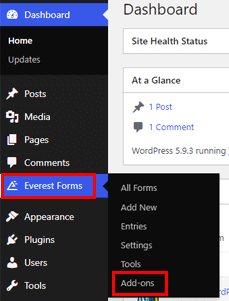
Teraz znajdź dodatek, który chcesz zainstalować, tj. Multi Part Forms . Następnie kliknij przycisk Zainstaluj dodatek i Aktywuj dodatek po kolei.
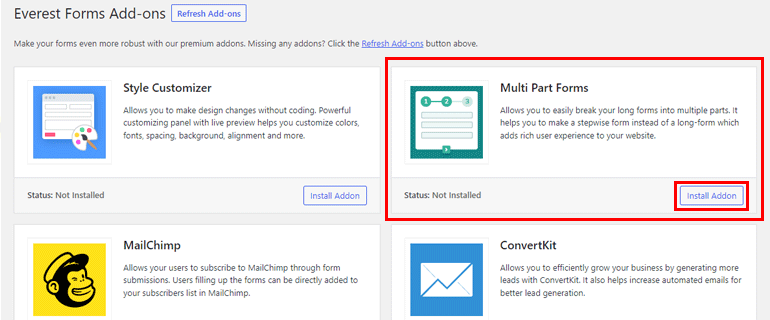
Alternatywnie możesz pobrać plik dodatku Multi Part z sekcji Pobieranie na pulpicie nawigacyjnym WPEverest.
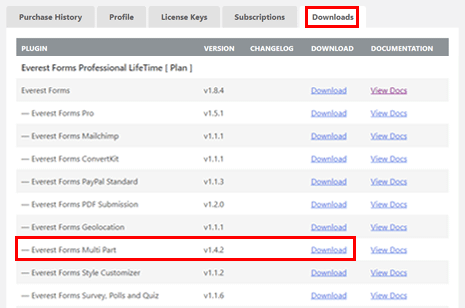
Następnie prześlij wtyczkę z Wtyczki >> Dodaj nowy >> Prześlij wtyczkę i kliknij Zainstaluj teraz .
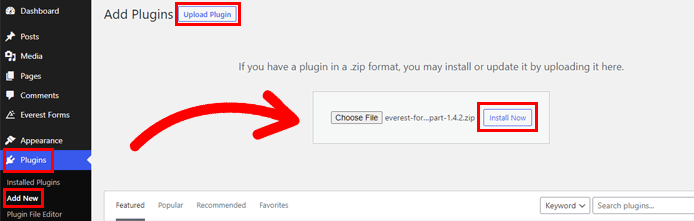
Niezależnie od wybranej metody, upewnij się, że proces instalacji został zakończony, aktywując dodatek.
Jesteś teraz gotowy do korzystania z Everest Forms Pro i dodatku Multi Part Forms.
2. Twórz wieloetapowe formularze za pomocą dodatku
Jak sama nazwa wskazuje, dodatek Multi Part Forms pozwala podzielić formularz WordPress na wiele części. Dzięki temu Twoje formularze nie będą zbyt długie i przepełnione.
Weźmy na przykład formularz zamówienia. Możesz podzielić dane osobowe użytkownika, szczegóły płatności i szczegóły wysyłki na 3 części. Dzięki temu formularz zamówienia wygląda na krótki, przejrzysty i uporządkowany.
Dodatek Multi Part Forms w Everest Forms Pro pomaga tworzyć takie przyjazne dla użytkownika formularze za pomocą kilku kliknięć.
Zaintrygowany? Omówiliśmy temat tworzenia wieloetapowych formularzy w Everest Forms przy użyciu dodatku Multi Part Forms w osobnym blogu. Przejrzyj go raz, jeśli chcesz dowiedzieć się więcej na ten temat!
Zawijanie!
Podsumowując, darmowa wersja Everest Forms w zupełności wystarczy, aby pomóc Ci w tworzeniu prostych do zaawansowanych formularzy WordPress. Jednak Everest Forms Pro przenosi doświadczenie budowania formy na wyższy poziom.
Wersja premium zawiera dodatkowe funkcje i dodatki premium, które zaspokajają specyficzne potrzeby użytkowników WordPress.
To idealne narzędzie dla każdego, kto musi blokować spam z formularzy WordPress, otrzymywać płatności za pośrednictwem formularzy, zapisywać przesłane formularze w formacie PDF i wiele więcej.
Tak więc, jeśli chcesz Everest Forms Pro dla swojej witryny, możesz postępować zgodnie z przewodnikiem, który dostarczyliśmy powyżej, aby zainstalować Everest Forms Pro i korzystać z narzędzia bez żadnych kłopotów.
Przeczytaj więcej na tematy związane z WordPressem na naszym blogu! Możesz również śledzić nas na Twitterze i Facebooku, aby być na bieżąco.
